
ઉબુન્ટુનું આ નવું એલટીએસ સંસ્કરણ બહાર પાડ્યા પછી અને હવે તેના મુખ્ય સમાચાર પ્રકાશિત કર્યા પછી આ નવા લેખમાં આપણે એક નાનો ઇન્સ્ટોલેશન માર્ગદર્શિકા શેર કરીએ છીએ, જેનો હેતુ નવા નવા લોકોને ટેકો આપવા માટે છે જેમને ઇન્સ્ટોલેશન પ્રક્રિયામાં હજી પણ તેમની શંકા છે.
તે નોંધવું યોગ્ય છે કે જો તમને પહેલાનું જ્ .ાન હોય તો પ્રક્રિયા સરળ છે પાર્ટીશનોને ઓળખવા વિશે, સિસ્ટમ સાથે બાટિબલ યુએસબી કેવી રીતે બનાવવું તે જાણવું અને ઇન્સ્ટોલેશન મીડિયાને શરૂ કરવા માટે સક્ષમ થવા માટે બાયોસ સેટિંગ્સમાં ફેરફાર કરવો.
ઉબુન્ટુ 20.04 એલટીએસ ઇન્સ્ટોલેશન સ્ટેપ બાય સ્ટેપ
મારે તેનો ઉલ્લેખ કરવો જોઈએ કે કેટલીક વસ્તુઓ હું વિગતવાર સમજાવીશ નહીં, કારણ કે હું ધ્યાનમાં લઈ રહ્યો છું કે તમને શું થવાનું છે તેની કલ્પના છે જો તમે તમારી માહિતીને જોખમમાં મૂકવા માંગતા નથી, તો હું ભલામણ કરું છું કે તમે વર્ચુઅલ મશીનનો વધુ ઉપયોગ કરો અને તમે તેમાં તમારા કમ્પ્યુટરના દૃશ્યને વર્ચ્યુઅલાઇઝ કરવાનું પસંદ કરો છો, એટલે કે, જો તમારી પાસે વિંડોઝ ઇન્સ્ટોલ કરેલું છે અથવા વધુ પાર્ટીશનો અથવા વધુ ડિસ્ક છે, તો તે દૃશ્યને વર્ચુઅલ મશીનમાં બનાવો અને પછી ઉબુન્ટુ તમારા માટે પ્રયોગ કરવા માટે અને નિષ્ફળતાના કિસ્સામાં જોખમ ન લે. તમારી માહિતી, પસાર થવા સાથે, તમે લિનક્સ અને અન્યમાં પાર્ટીશનો અને ડિસ્કને ઓળખવાનું શીખીશું.
હવે પ્રથમ પગલું એ સિસ્ટમ ડાઉનલોડ કરવાનું છે ISO કે અમે આ લિંકથી તે કરી શકીએ છીએ.
ઇન્સ્ટોલેશન મીડિયા તૈયાર કરો
સીડી / ડીવીડી ઇન્સ્ટોલેશન મીડિયા
- વિન્ડોઝ: અમે ઇમ્બર્ન સાથે ISO રેકોર્ડ કરી શકીએ છીએ, અલ્ટ્રાસો, નીરો અથવા અન્ય કોઈ પ્રોગ્રામ વિન્ડોઝ 7 માં વિના પણ અને પછીથી અમને આઇએસઓ પર રાઇટ ક્લિક કરવાનો વિકલ્પ આપે છે.
- લિનક્સ: તેઓ ખાસ કરીને એકનો ઉપયોગ કરી શકે છે જે ગ્રાફિકલ વાતાવરણ સાથે આવે છે, તેમાંના છે, બ્રેસેરો, કે 3 બી અને એક્સફબર્ન.
યુએસબી ઇન્સ્ટોલેશન માધ્યમ
- વિન્ડોઝ: તેઓ યુનિવર્સલ યુએસબી ઇન્સ્ટોલરનો ઉપયોગ કરી શકે છે, લિનક્સલાઇવ યુએસબી નિર્માતા, રુફસ, ઇચર, તેમાંના કોઈપણનો ઉપયોગ સરળ છે.
- લિનક્સ: ભલામણ કરેલ વિકલ્પ dd આદેશનો ઉપયોગ કરવાનો છે:
ડીડી બીએસ = 4 એમ ઇફ = / પાથ / ટુ / ઉબુન્ટુ 20.04.iso ના = / દેવ / એસડીએક્સ અને& સમન્વયન
પહેલેથી જ અમારું પર્યાવરણ તૈયાર છે પીસી માટે ડ્રાઇવમાંથી બુટ કરવા માટે તમારે BIOS ગોઠવ્યું છે રૂપરેખાંકિત સ્થાપન.
સ્થાપન પ્રક્રિયા
પહેલેથી જ આપણું પર્યાવરણ તૈયાર છે અને BIOS રૂપરેખાંકિત પીસીને ઇન્સ્ટોલેશન માધ્યમથી બુટ કરવા માટે, અમે તેને મૂકવા અને તેને બૂટ કરવા આગળ વધીએ છીએ.
તરત એક મેનુ દેખાશે જે સૂચવે છે કે કઈ ભાષામાં સિસ્ટમની સ્થાપના થશે અને વિકલ્પોની અંદર તે અમને લાઇવ મોડમાં અથવા સિસ્ટમમાં પરીક્ષણ કરવાની તક આપે છે સ્થાપન પ્રક્રિયા શરૂ કરવા માટે આગળ વધો. સિસ્ટમ ડેસ્કટ .પ પર બીજો વિકલ્પ પસંદ કરવાના કિસ્સામાં આપણે ઇન્સ્ટોલરને એક્ઝેક્યુટ કરતું ચિહ્ન જોવામાં સમર્થ હોઈશું.
પાછળથી આગળની સ્ક્રીન આપણને વિકલ્પોની સૂચિ આપશે જેમાં તે અમને ઇન્સ્ટોલેશનનો પ્રકાર પસંદ કરવા કહે છે
- સામાન્ય: આ વિકલ્પ તેની બધી ઉપયોગિતાઓ અને પેકેજો સાથે સંપૂર્ણ સિસ્ટમ ઇન્સ્ટોલ કરે છે.
- ન્યૂનતમ: આ વિકલ્પ ફક્ત તે જ ઇન્સ્ટોલ કરે છે જે સિસ્ટમ માટે કાર્ય કરવા માટે જરૂરી છે અને વેબ બ્રાઉઝર.
ઉપરાંત, પણ આપણે પસંદ કરવું પડશે જો આપણે પ્રક્રિયા દરમિયાન તે જોઈએ છે iવધારાના ડ્રાઇવરો સ્થાપિત કરો (તૃતીય પક્ષ) અને વધારાના અપડેટ્સ પણ.
નવી સ્ક્રીનમાં તે અમને પસંદ કરવા માટે આપશે સિસ્ટમ કેવી રીતે ઇન્સ્ટોલ થશે:
- સંપૂર્ણ ડિસ્ક ભૂંસી નાખો: આ સંપૂર્ણ ડિસ્કને ફોર્મેટ કરશે અને ઉબુન્ટુ અહીં એકમાત્ર સિસ્ટમ હશે.
- વધુ વિકલ્પો, તે અમને અમારા પાર્ટીશનોનું સંચાલન, હાર્ડ ડિસ્કનું કદ બદલી, પાર્ટીશનોને કા deleteી નાખવા, વગેરેને મંજૂરી આપશે. જો તમે માહિતી ગુમાવવા માંગતા ન હોવ તો ભલામણ કરેલ વિકલ્પ.
તે ઉપરાંત તે આપણને દેખાશે ઝેડએફએસ એન્ક્રિપ્શનનો પ્રાયોગિક વિકલ્પ
ધ્યાનમાં લો કે જો તમે પ્રથમ પસંદ કરો છો, તો તમે આપનો તમારો ડેટા આપમેળે ગુમાવશો, જ્યારે બીજા વિકલ્પમાં તમે ઉબન્ટુને ઇન્સ્ટોલ કરવામાં સક્ષમ થવા માટે તમારા પાર્ટીશનોને સંચાલિત કરી શકશો.
જો તમે તમારા પોતાના પર પાર્ટીશનોનું સંચાલન કરવાનું પસંદ કરો છો. આ વિકલ્પમાં તમે તમારા કમ્પ્યુટરથી કનેક્ટ કરેલ હાર્ડ ડ્રાઈવો તેમજ તેમના પાર્ટીશનો બતાવવામાં આવશે.
અહીં તમે તમારે ઉબુન્ટુ માટે એક પાર્ટીશન પસંદ કરવું અથવા બનાવવું આવશ્યક છે (ઝડપી સ્થાપન) તે યાદ રાખવું મહત્વપૂર્ણ છે કે પાર્ટીશનનું બંધારણ ext4 (ભલામણ કરેલ) અને માઉન્ટ પોઇન્ટ / (રુટ) સાથે હોવું જોઈએ.
અથવા વિવિધ માઉન્ટ પોઇન્ટ (રુટ, ઘર, બૂટ, સ્વેપ, વગેરે), એટલે કે અદ્યતન સ્થાપન માટે બહુવિધ પાર્ટીશનો બનાવો.
નીચેના વિકલ્પો સિસ્ટમ સેટિંગ્સ અને માટે છેતે છે તેમાંથી, આપણે જ્યાં છીએ તે દેશ, ટાઇમ ઝોન, કીબોર્ડ લેઆઉટને પસંદ કરો અને અંતે વપરાશકર્તાને સિસ્ટમ માટે સોંપો.
આ વિકલ્પો કે જે વ્યક્તિગત છે તે ગોઠવવા પર, આપણે ફક્ત પ્રારંભિક ઇન્સ્ટોલેશન પર ક્લિક કરીએ છીએ અને સિસ્ટમ ઇન્સ્ટોલ થવાનું શરૂ થશે.
પ્રક્રિયાના અંતે અમને ઇન્સ્ટોલેશન મીડિયાને દૂર કરવા કહેવામાં આવશે અને સિસ્ટમ અમારા નવા ઇન્સ્ટોલેશનને toક્સેસ કરવા માટે ફરીથી પ્રારંભ કરશે.
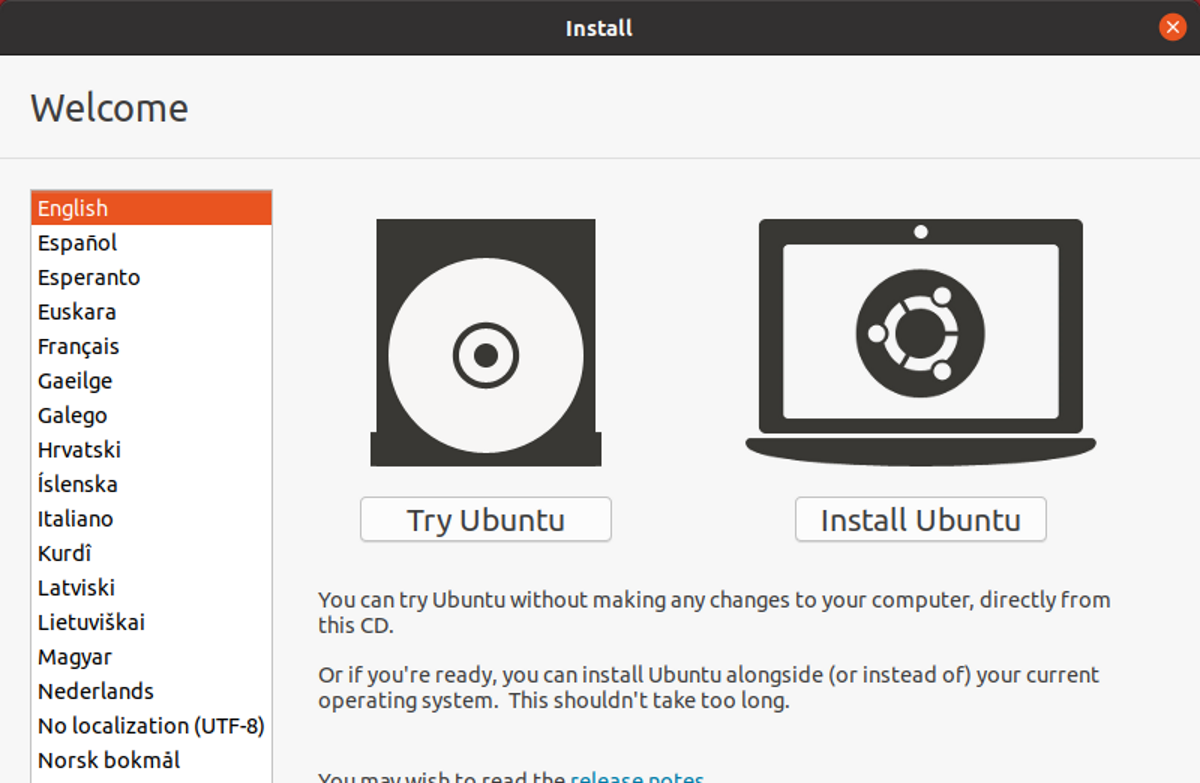
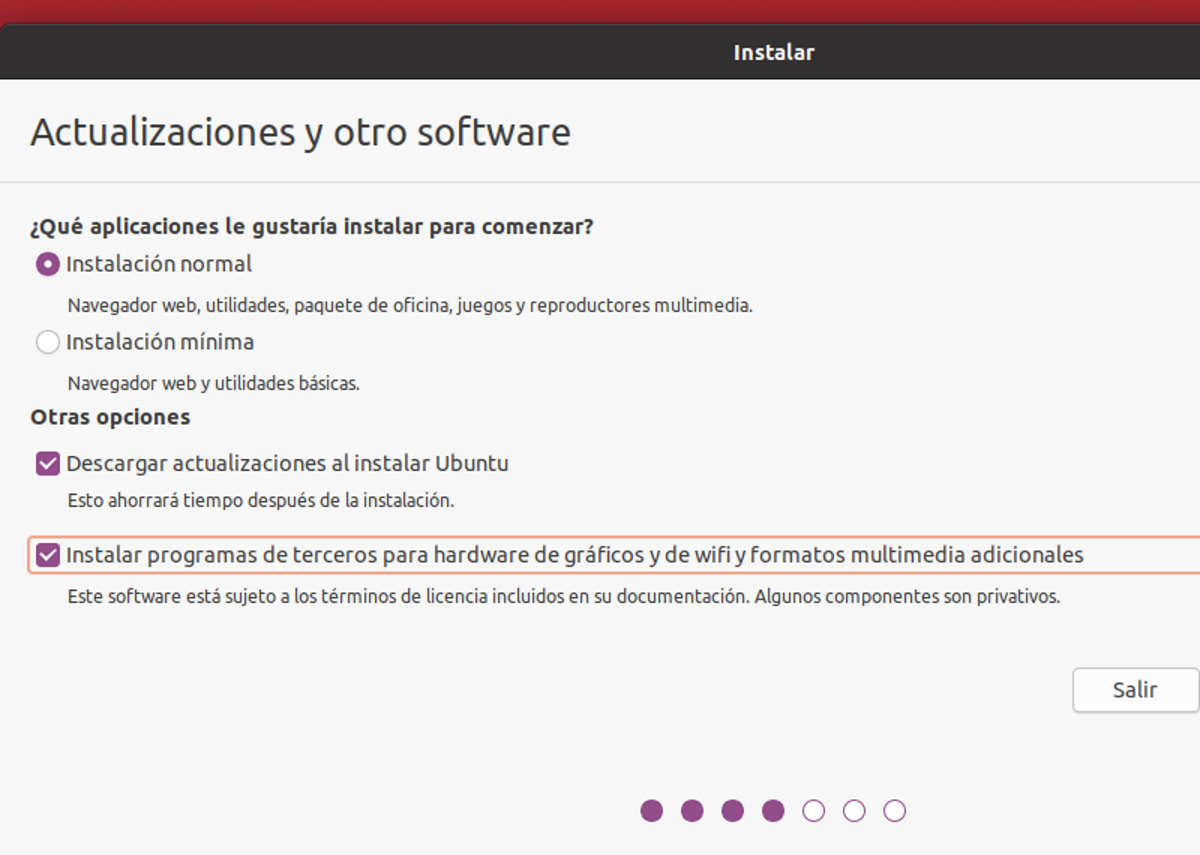
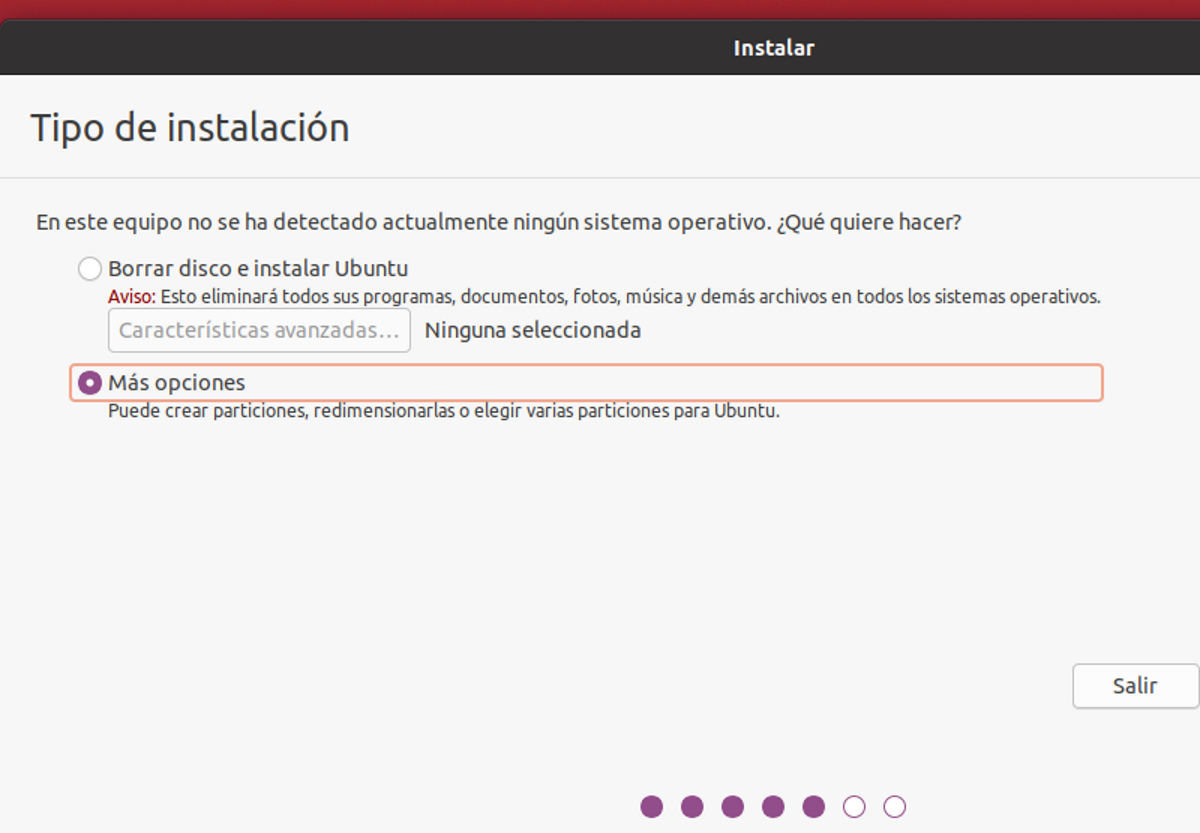
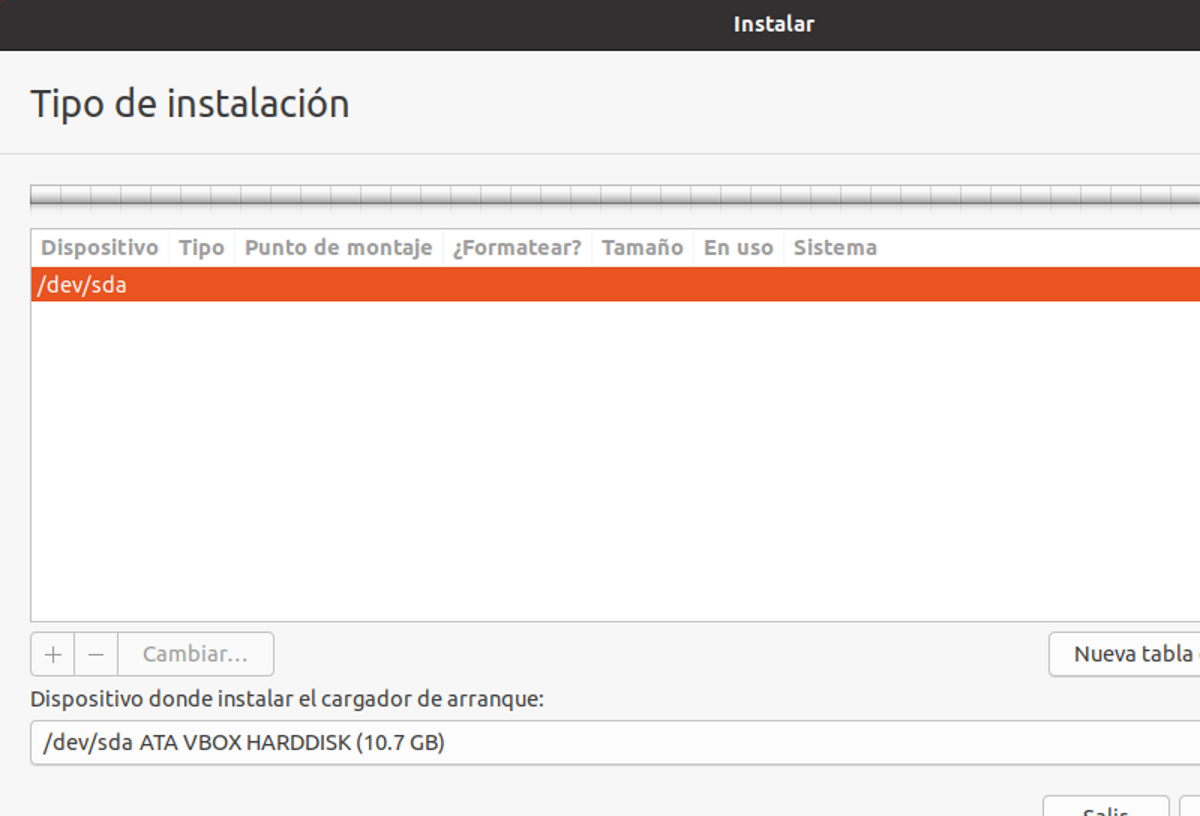
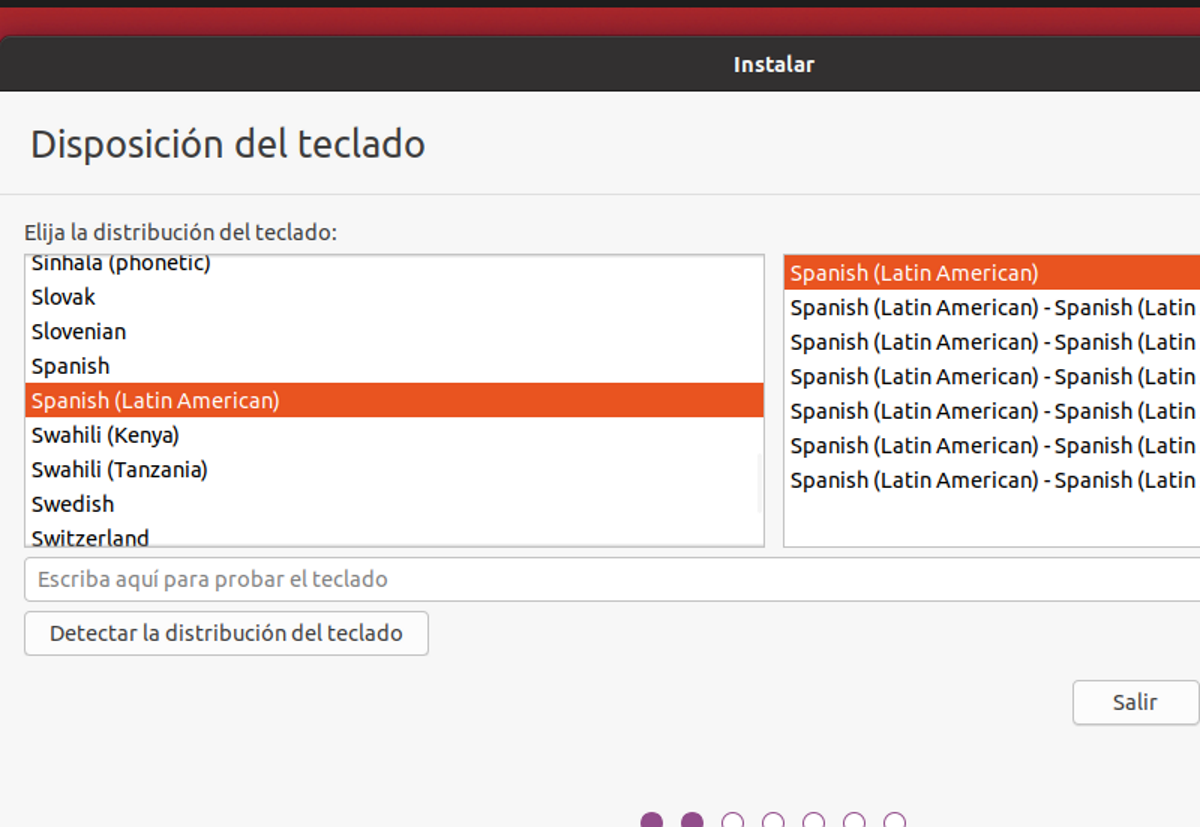
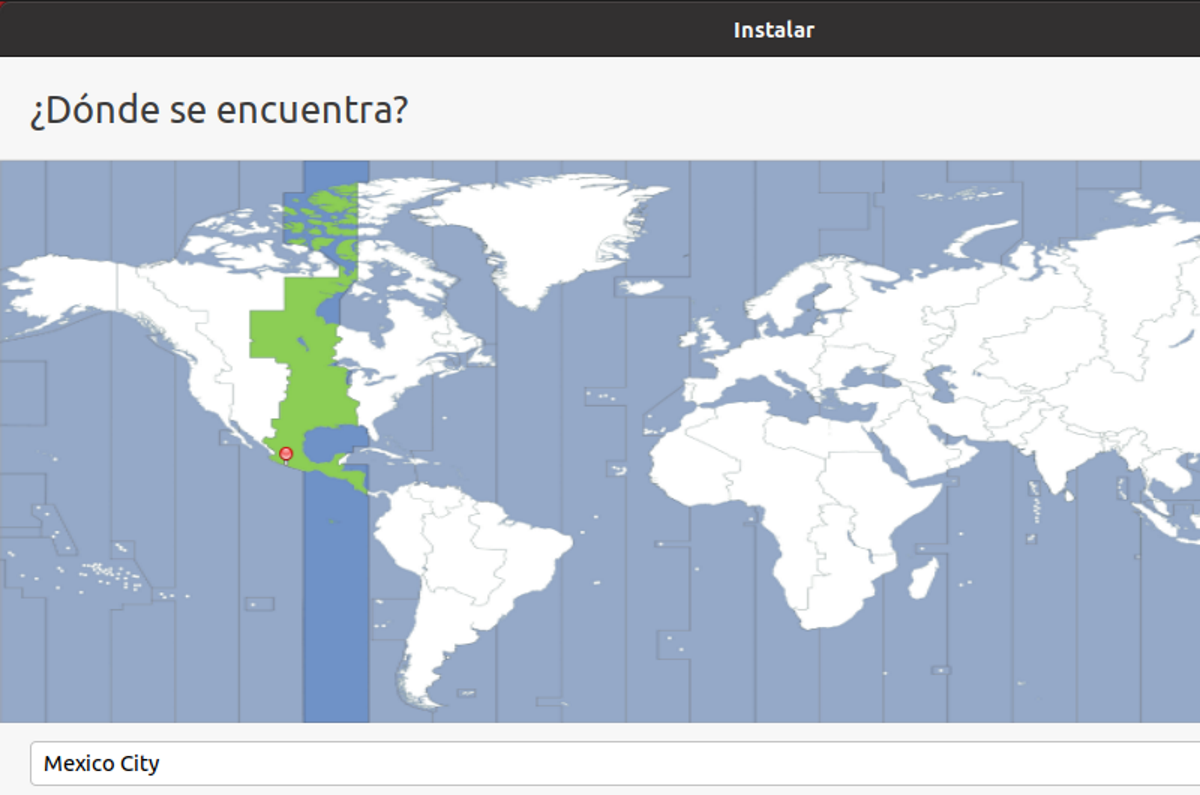
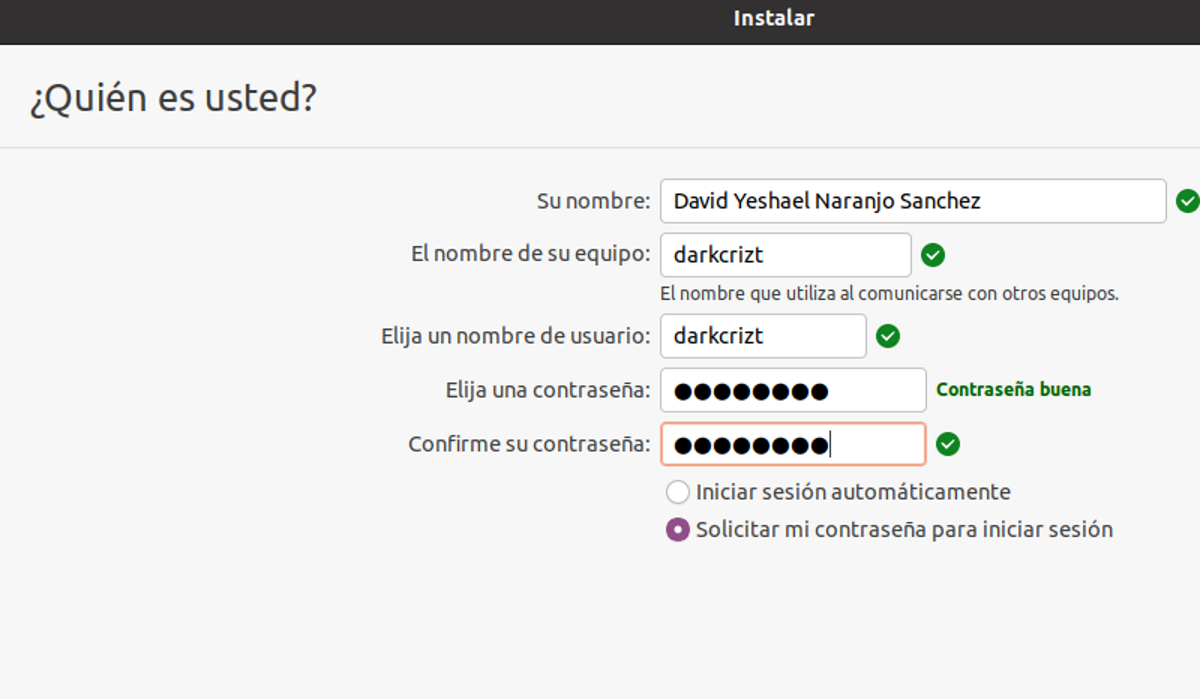
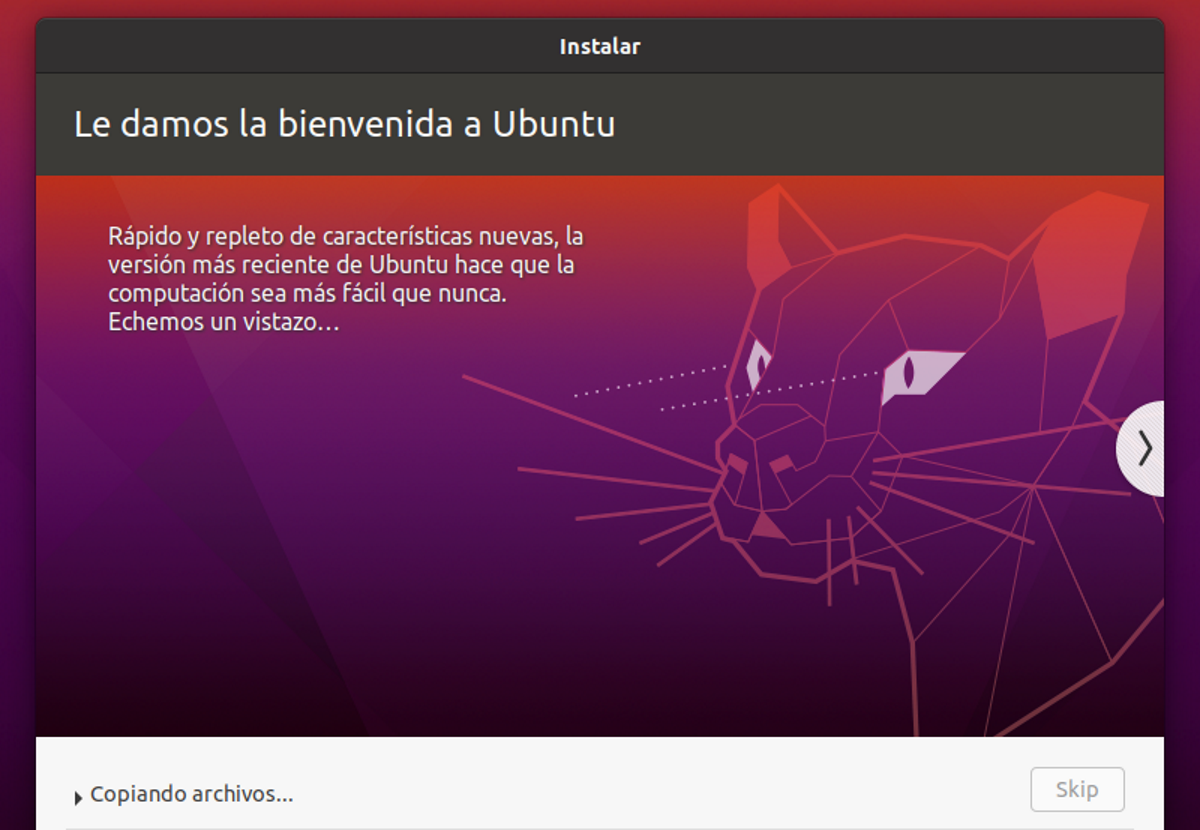
ગુડ મોર્નિંગ, મેં ઉબુન્ટુ 20.04 ને 5 એસટી ડિસ્ક અને બીજા 8 જીબી એસએસડીવાળા એસસ કોર આઇ 920, 1 રામ અને એનવીડિયા 240 કાર્ડ પર ઇન્સ્ટોલ કર્યું છે (સીડી ડ્રાઇવ કા takeો અને એસએસડીને કનેક્ટ કરો જ્યાં 1 ટીબી એચડીડી હતી અને બાદમાં મેં તે મૂક્યું ત્યાં સીડી ડ્રાઇવ હતી).
મેં ઉબુન્ટુ ઇન્સ્ટોલ કરવાનો પ્રયાસ કર્યો હોવાથી, તે મને સમસ્યાઓ બતાવતો હતો, ઘણી વખત તે મને આખરે ઇન્સ્ટોલ કરવામાં સફળ થયા હોવાના ઘણા પ્રયત્નો પછી પણ લાઇવ (યુએસબીથી) માં પ્રવેશવા દેતો નહીં, પરંતુ નવા ઇન્સ્ટોલ કરેલા ઉબુન્ટુથી તે ઓએસ શરૂ કરતું નથી, હું જોઈ રહ્યો હતો અને તે મને ખબર નથી કે શા માટે છે, પરંતુ હું સહભાગિતાને ઓળખું છું જ્યાં હું 66gb (1T ની ડિસ્કમાં) ની "/" ઇન્સ્ટોલ કરું છું જાણે તે ભરેલું હોય. હું ઘણા દિવસોથી તેને ઇન્સ્ટોલ કરવાનો પ્રયાસ કરી રહ્યો છું અને આ બીજી વખત છે જ્યારે હું તેને ઇન્સ્ટોલ કરી શક્યો, પહેલી વાર 45Gb પાર્ટીશન પર ઇન્સ્ટોલ કર્યા પછી જ જગ્યાના મુદ્દાઓ પણ બહાર આવ્યા. જો કોઈ મારી મદદ કરી શકે. ખુબ ખુબ આભાર.
હલ ...
તમે તેને કેવી રીતે હલ કર્યો ??? મને એસસ લેપટોપ પર સમાન સમસ્યા છે, હું ફક્ત તેના સુસંગતતા મોડ સાથે લિનક્સ ટંકશાળ સ્થાપિત કરી શક્યો.
મેં 18.04-બીટ આર્કિટેક્ચર કમ્પ્યુટર પર બે જૂના 32-બીટ ઉબન્ટુ 64 લેપટોપ ઇન્સ્ટોલ કર્યા હતા, હવે મેં 32-બીટ એક પર સ્વિચ કરવા માટે 64-બીટ ઉબુન્ટુને દૂર કર્યું. કમ્પ્યુટર્સમાંના એકમાં પરિવર્તન દ્વારા સમસ્યાનું સમાધાન થયું કે તેમાં એકીકૃત વેબકamમને માન્યતા ન હતી, પરંતુ એચપી પેવેલિયન ડીવી 6700, જેમાં સમાન સમસ્યા હતી, તે હજી પણ એકીકૃત વેબક .મને ઓળખી શકતી નથી. કૃપા કરીને, શક્ય ઉકેલો?
નમસ્તે, તે મને કોઈપણ રીતે ઇન્સ્ટોલેશનની મંજૂરી આપતું નથી, એકવાર તે પ્રારંભ થાય છે, જ્યારે તે 99% સુધી પહોંચે છે, તે મને કહે છે કે ત્યાં ભૂલ છે અને તે મને મંજૂરી આપતું નથી.
મેં તે યુ.એસ.બી. સાથે કર્યું છે કારણ કે તેમાં મારી પાસેના વિંડોઝ અને યુબન્ટયુને નુકસાન થયું છે.
મારે શું કરવું જોઈએ?